Boxoft Photo Effect Maker给图片添加边框的方法
2021-03-31 10:22作者:下载吧
Boxoft Photo Effect Maker这款软件是一款功能非常实用的图片编辑软件,其中有很多图片编辑功能可以帮助到用户,如果用户在使用电脑的时候需要处理图像的话通过这款软件可以快速的完成。就比如有的用户需要在图片中添加一些边框特效,这样的话通过Boxoft Photo Effect Maker这款软件就可以操作添加,只是有很多用户还不知道要如何操作,那么在接下来的教程中小编就跟大家分享一下在这款软件中给图片添加边框的具体操作方法吧,希望这篇方法教程能帮到大家。
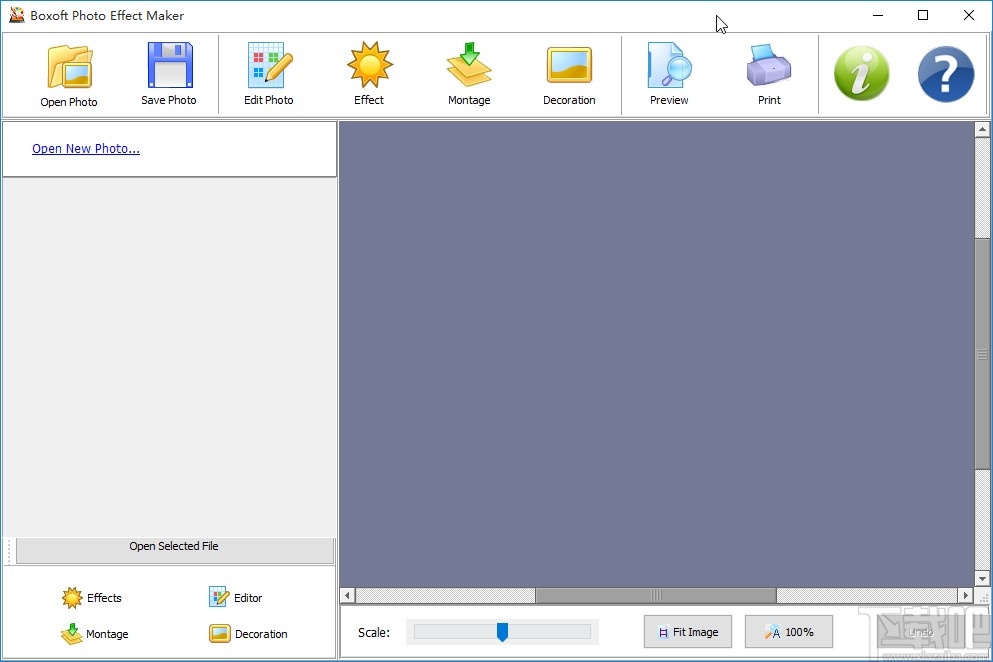
方法步骤
1.首先第一步我们打开软件之后,在左上角找到打开新的图片文件这个选项,然后点击它,如下图中所示。
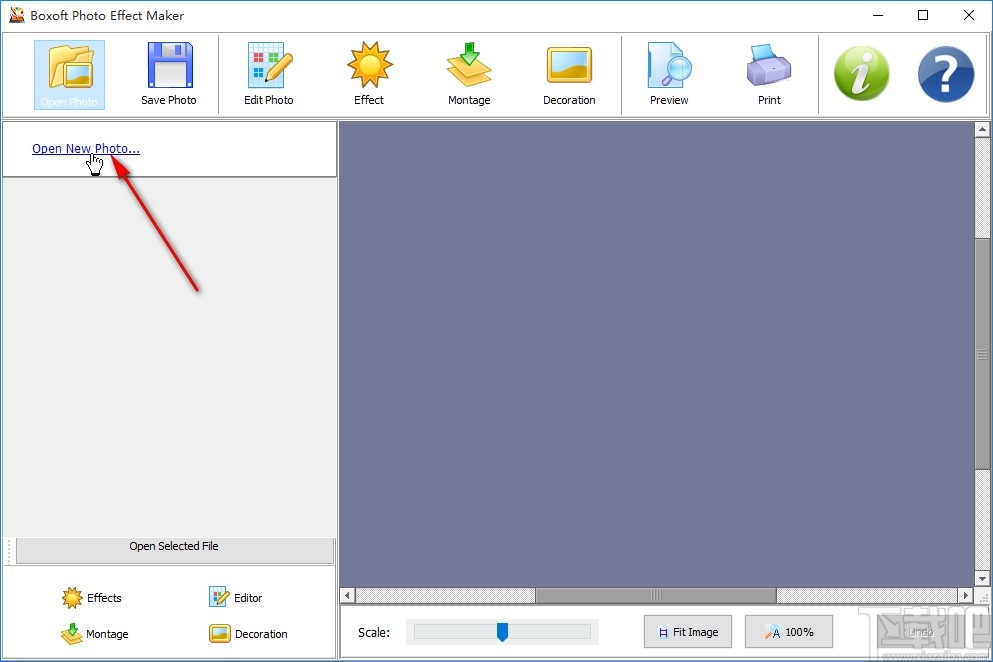
2.点击这个打开文件按钮之后,接下来在出现的选择图片文件界面中根据自己的需求选择之后点击右下角的打开按钮。
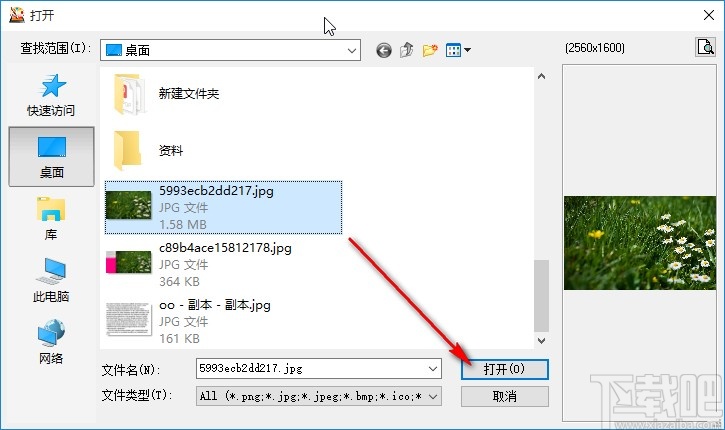
3.接下来下一步点击这个打开按钮成功添加图片之后,我们需要点击界面中的打开选择的文件这个选项,选择图片之后点击它可以将图片添加到操作面板。
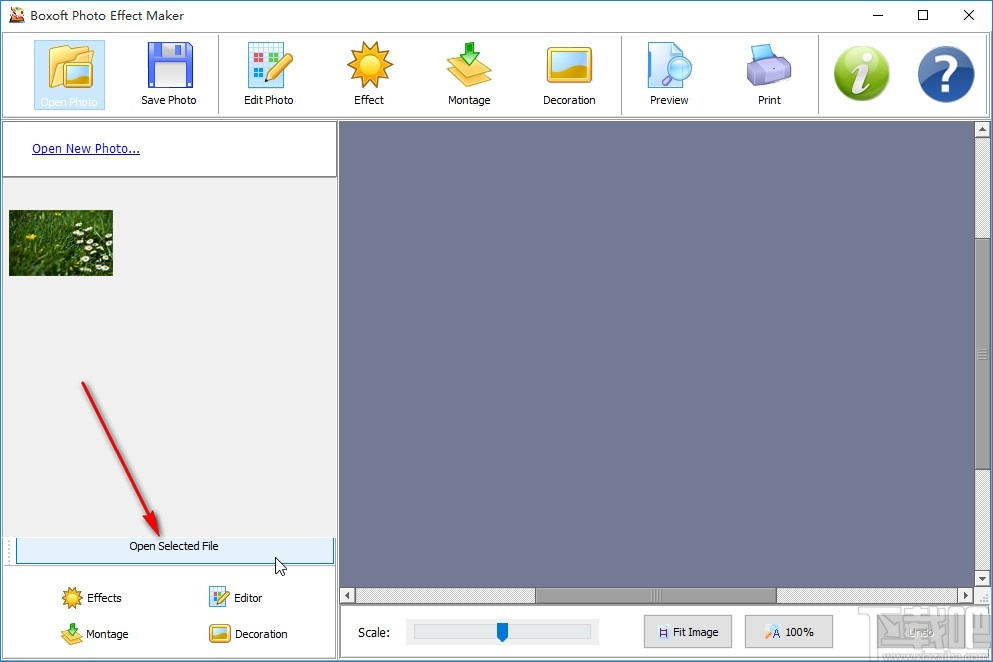
4.将图片添加到操作面板之后,在界面的左下方找到Decoration这个选项,点击之后进入到图片边框的设置界面。
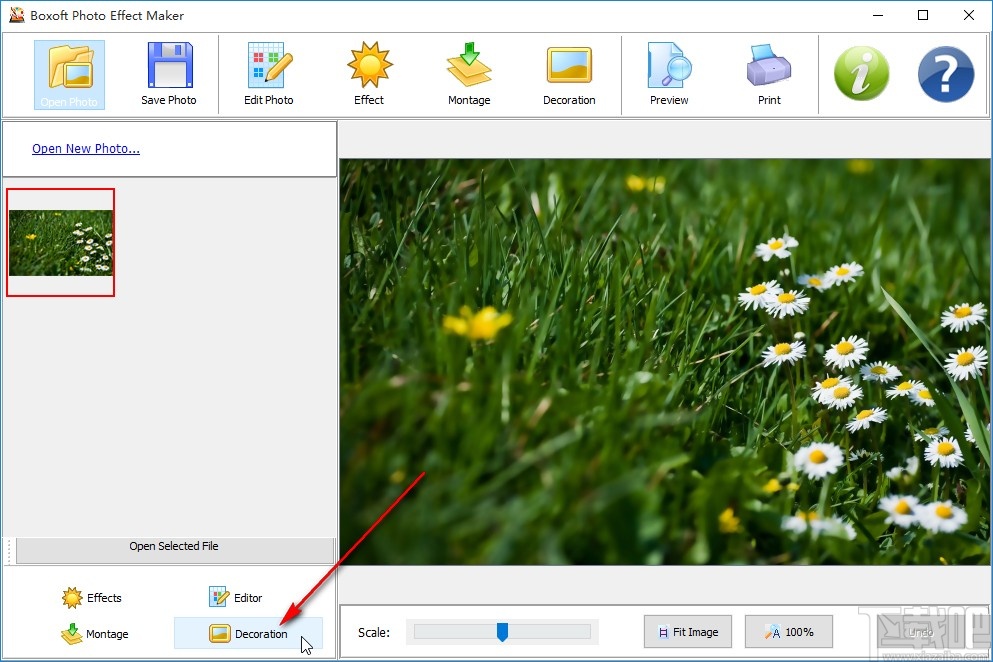
5.接下来进入到图片的边框设置界面之后,在左边可以看到有很多的边框类型可以选择,如下图中所示,点击自己想要使用的边框可以预览效果。
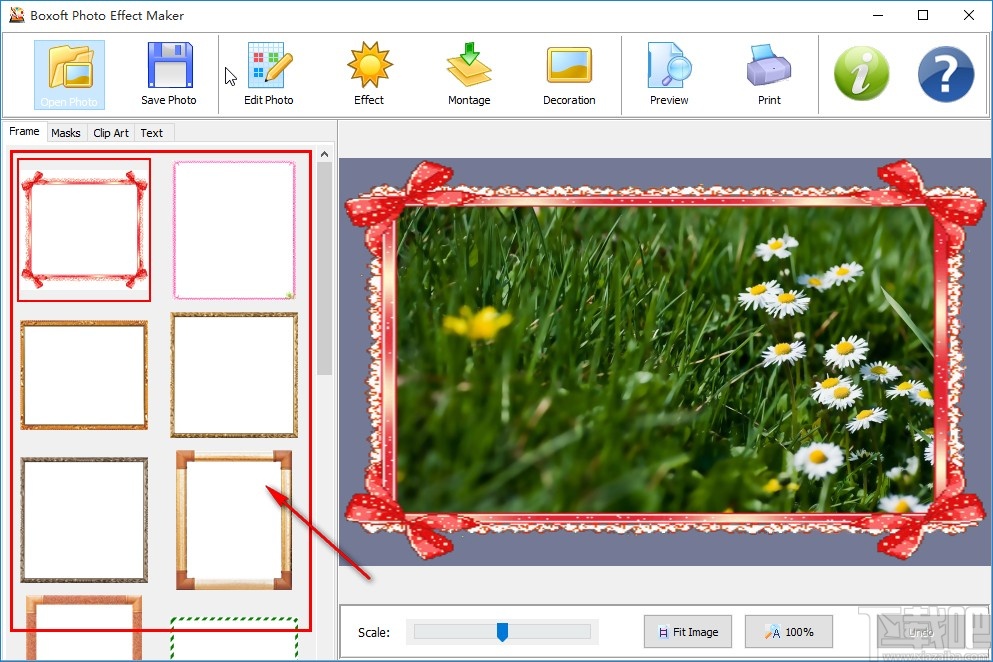
6.选择好自己想要使用的边框之后,下一步我们在界面的左上方找到Save Photo这个保存图片选项可将添加边框之后的图片保存下来。
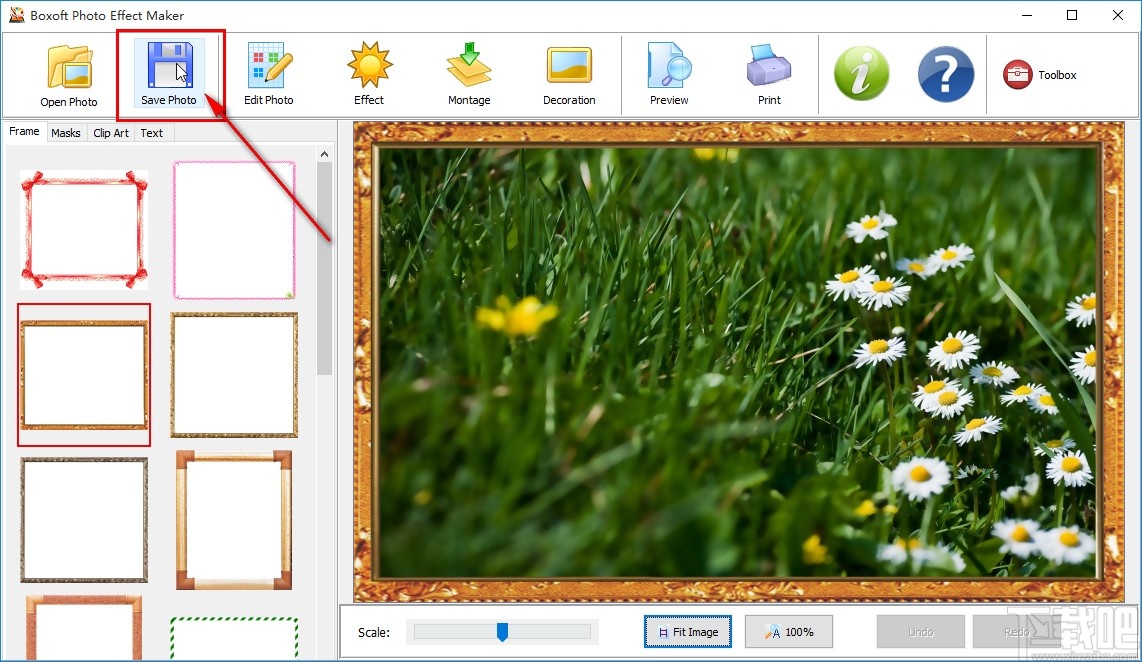
7.最后在保存文件的位置选择好输出保存路径,然后设置好文件名称,设置完成之后点击下方的Save这个保存按钮即可。
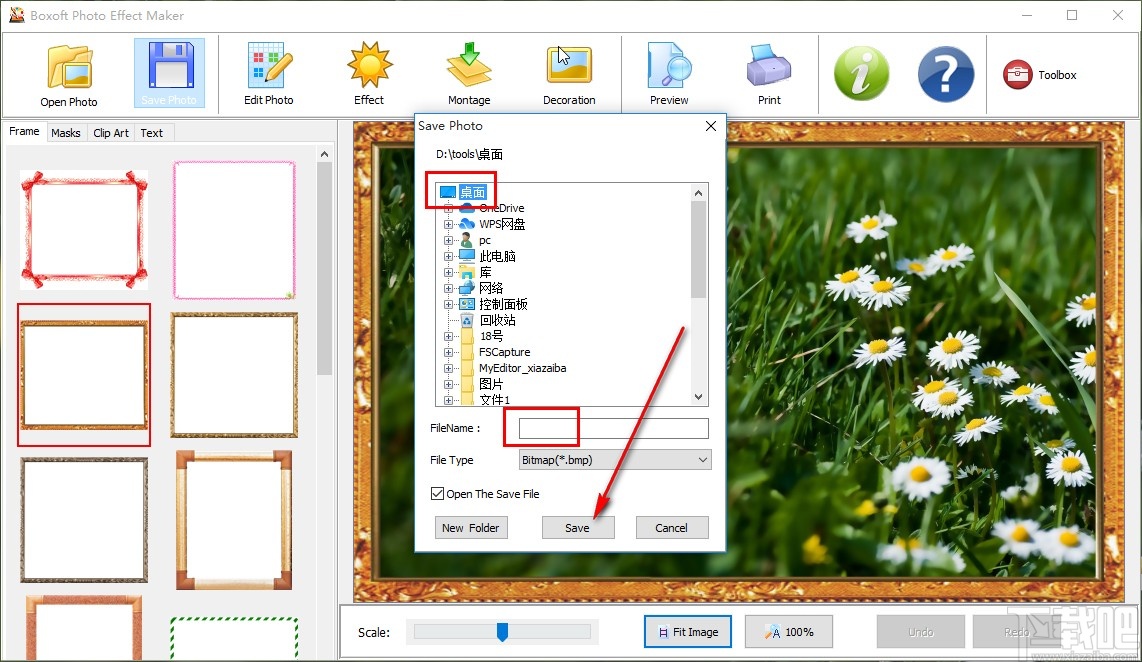
以上就是小编今天跟大家分享的使用Boxoft Photo Effect Maker这款软件的时候给图片添加边框的具体操作方法了,有需要的朋友赶紧试一试这个方法吧,希望能帮到大家。